Cara Meretas Kata Sandi Wi-Fi
Diterbitkan: 2022-01-29Kemungkinan Anda memiliki jaringan Wi-Fi di rumah, atau tinggal dekat dengan satu (atau lebih) yang secara menggoda muncul dalam daftar setiap kali Anda menyalakan laptop atau melihat telepon.
Masalahnya adalah, jika ada kunci di sebelah nama jaringan (AKA SSID, atau pengidentifikasi set layanan), itu menunjukkan keamanan diaktifkan. Tanpa kata sandi atau frasa sandi, Anda tidak akan mendapatkan akses ke jaringan itu, atau internet manis dan manis yang menyertainya.
Mungkin Anda lupa kata sandi di jaringan Anda sendiri, atau tidak ada tetangga yang mau berbagi kebaikan Wi-Fi. Anda bisa pergi ke kafe, membeli latte, dan menggunakan Wi-Fi "gratis" di sana. Unduh aplikasi untuk ponsel Anda seperti WiFi Map (tersedia untuk iOS dan Android), dan Anda akan memiliki daftar jutaan hotspot dengan Wi-Fi gratis untuk digunakan (termasuk beberapa kata sandi untuk koneksi Wi-Fi yang terkunci jika dibagikan oleh salah satu pengguna aplikasi).
Namun, ada cara lain untuk kembali menggunakan nirkabel. Beberapa membutuhkan kesabaran yang luar biasa sehingga ide kafe akan terlihat cukup bagus. Baca terus jika Anda tidak sabar.
Perintah Windows untuk Mendapatkan Kunci
Trik ini berfungsi untuk memulihkan kata sandi jaringan Wi-Fi (Kunci keamanan jaringan AKA) hanya jika Anda lupa kata sandi yang digunakan sebelumnya.
Ini berfungsi karena Windows membuat profil dari setiap jaringan Wi-Fi yang Anda sambungkan. Jika Anda memberi tahu Windows untuk melupakan jaringan, itu juga lupa kata sandinya. Dalam hal ini, ini tidak akan berhasil. Tetapi hanya sedikit orang yang pernah secara eksplisit melakukan itu.
Ini mengharuskan Anda masuk ke Prompt Perintah Windows dengan hak administratif. Klik Star Menu, ketik "cmd" (tanpa tanda kutip), dan menu akan menampilkan Command Prompt ; klik kanan entri tersebut dan pilih Run as administrator . Itu akan membuka kotak hitam penuh teks dengan prompt di dalamnya—ini adalah garis dengan panah yang menghadap ke kanan di akhir, mungkin seperti C:\WINDOWS\system32\> . Kursor yang berkedip akan menunjukkan tempat Anda mengetik. Mulailah dengan ini:
netsh wlan tampilkan profil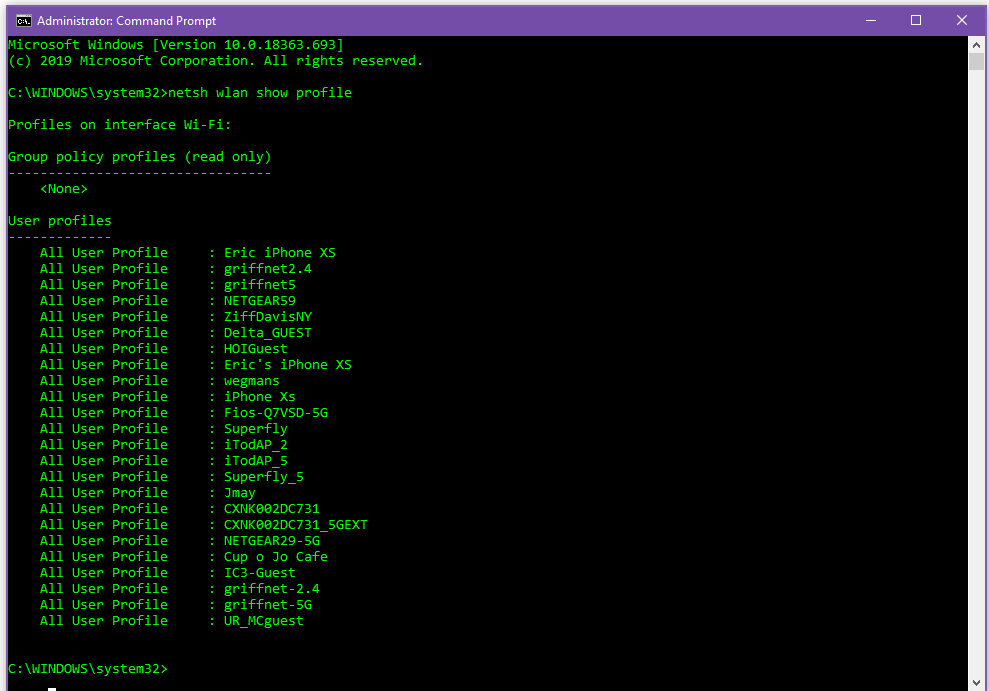
Hasilnya akan memunculkan bagian yang disebut Profil Pengguna — itu semua adalah jaringan Wi-Fi (alias WLAN, atau jaringan area lokal nirkabel) yang telah Anda akses dan simpan. Pilih yang Anda inginkan untuk mendapatkan kata sandi, sorot, dan salin. Pada prompt di bawah ini, ketik yang berikut, tetapi ganti Xs dengan nama jaringan yang Anda salin; Anda hanya perlu tanda kutip jika nama jaringan memiliki spasi di dalamnya, seperti "Cup o Jo Cafe."
netsh wlan tampilkan nama profil="XXXXXXXX" key=clearDi data baru yang muncul, lihat di bawah Pengaturan Keamanan untuk baris Konten Utama . Kata yang ditampilkan adalah kata sandi atau kunci Wi-Fi yang Anda lewatkan. (Jika Anda tidak menyukai baris perintah, ada perangkat lunak pemulihan kata sandi pihak ketiga seperti Cain & Abel atau WirelessKeyView yang dapat membantu Anda melakukan hal yang sama.)
Di macOS, buka pencarian Spotlight (Cmd+Space) dan ketik Terminal untuk mendapatkan prompt perintah yang setara dengan Mac. Ketik berikut ini, ganti Xs dengan nama jaringan.
keamanan temukan-generik-sandi -wa XXXXXSetel Ulang Router
Ini tidak akan berfungsi pada Wi-Fi orang lain di apartemen sebelah. Anda memerlukan akses fisik ke router untuk ini. Namun, sebelum Anda melakukan reset router penuh hanya untuk mendapatkan Wi-Fi Anda sendiri, cobalah masuk ke router terlebih dahulu. Dari sana, Anda dapat dengan mudah mengatur ulang kata sandi/kunci Wi-Fi jika Anda lupa.
Itu tidak mungkin jika Anda tidak tahu kata sandi untuk router. (Kata sandi Wi-Fi dan kata sandi router tidak sama—kecuali jika Anda berusaha keras untuk menetapkan kata sandi yang sama untuk keduanya). Menyetel ulang router hanya berfungsi jika Anda memiliki akses melalui Wi-Fi (yang kami baru saja menetapkan bahwa Anda tidak memilikinya) atau secara fisik, menggunakan kabel Ethernet.
Jika Anda memiliki router yang berasal dari penyedia layanan internet (ISP), periksa stiker pada unit sebelum reset—ISP mungkin telah mencetak SSID dan kunci keamanan jaringan langsung di perangkat keras.
Inilah opsi nuklirnya: Hampir setiap router yang ada memiliki tombol reset tersembunyi. Dorong dengan pena atau penjepit kertas yang tidak dilipat, tahan selama sekitar 10 detik, dan router akan diatur ulang ke pengaturan pabrik.

Setelah perute disetel ulang, Anda memerlukan kombo nama pengguna/kata sandi lain untuk mengakses perute itu sendiri. Sekali lagi, lakukan ini melalui PC yang terhubung ke router melalui Ethernet; mengatur ulang router mungkin mematikan koneksi Wi-Fi apa pun untuk saat ini. Akses sebenarnya biasanya dilakukan dengan browser web, meskipun banyak router dan seluruh sistem jaring rumah sekarang dapat dikontrol melalui aplikasi.
Beberapa router mungkin juga memiliki stiker yang menampilkan nama jaringan Wi-Fi default (SSID) dan kunci keamanan jaringan (kata sandi) sehingga Anda memang dapat kembali menggunakan Wi-Fi setelah reset.
URL untuk mengetik ke browser untuk mengakses pengaturan router biasanya 192.168.1.1 atau 192.168.0.1, atau beberapa variasi. Cobalah secara acak; yang umumnya bekerja. Untuk menentukan PC mana yang terhubung ke router melalui Ethernet, buka command prompt dan ketik ipconfig . Cari di antara para gobbledygook untuk Alamat IPv4 , yang akan dimulai dengan 192.168.1.1. Dua spasi lainnya, yang disebut oktet, akan menjadi angka yang berbeda antara 0 dan 255. Perhatikan oktet ketiga (mungkin 1 atau 0). Yang keempat khusus untuk PC yang Anda gunakan untuk masuk ke router.
Di browser, ketik 192.168.x.1, ganti X dengan nomor yang Anda temukan di pencarian ipconfig. Angka 1 di oktet terakhir harus menunjuk ke router—ini adalah perangkat nomor satu di jaringan. (Untuk detail selengkapnya, baca Cara Mengakses Pengaturan Router Wi-Fi Anda.)
Pada titik ini, router harus menanyakan nama pengguna dan kata sandi tersebut (yang, sekali lagi, mungkin tidak sama dengan SSID Wi-Fi dan kunci keamanan jaringan). Periksa manual Anda, dengan asumsi Anda tidak membuangnya. Atau buka RouterPasswords.com, yang ada untuk memberi tahu orang-orang tentang nama pengguna/kata sandi default di setiap router yang pernah dibuat. Anda memerlukan nomor model perute dalam beberapa kasus, tetapi tidak semua.
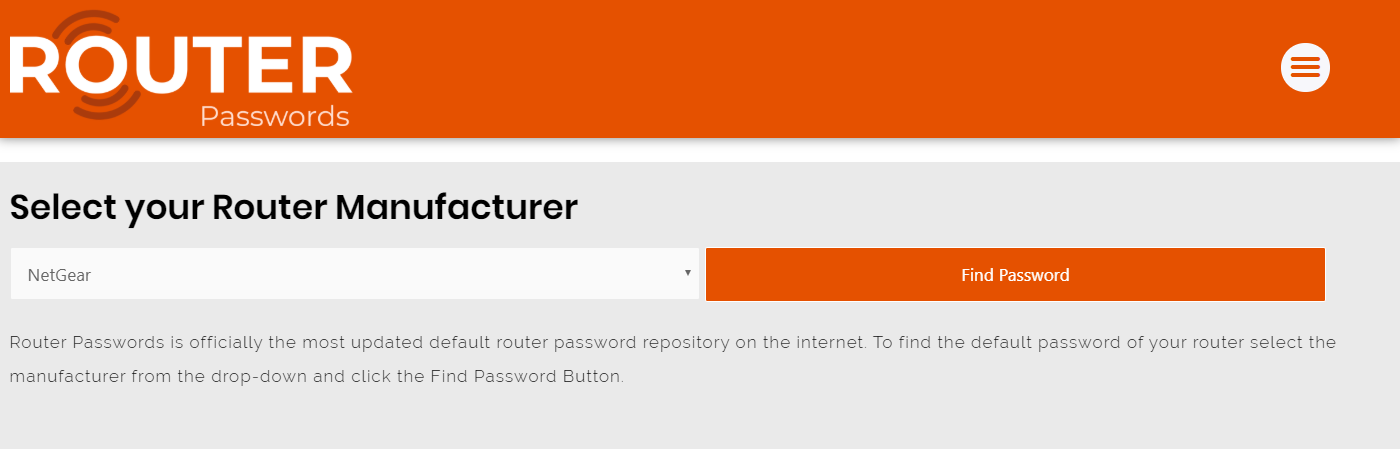
Anda akan segera melihat pola di antara pembuat router yang menggunakan nama pengguna "admin" dan kata sandi "kata sandi", jadi jangan ragu untuk mencobanya terlebih dahulu. Karena kebanyakan orang malas dan tidak mengubah kata sandi yang ditetapkan, Anda dapat mencoba opsi tersebut bahkan sebelum menekan tombol reset. Setelah Anda berada di pengaturan Wi-Fi, nyalakan jaringan nirkabel dan tetapkan kata sandi yang kuat tetapi mudah diingat. Lagi pula, Anda tidak ingin berbagi dengan tetangga tanpa izin Anda.
Jadikan kata sandi Wi-Fi itu mudah diketik di perangkat seluler juga. Tidak ada yang lebih membuat frustrasi daripada mencoba menghubungkan ponsel cerdas ke Wi-Fi dengan omong kosong samar yang mustahil untuk dimasukkan melalui ibu jari, bahkan jika itu adalah kata sandi paling aman yang pernah Anda buat.
Pecahkan Kodenya
Anda tidak datang ke sini karena judulnya mengatakan "setel ulang router". Anda ingin tahu cara memecahkan kata sandi di jaringan Wi-Fi.
Mencari di "peretasan kata sandi wi-fi," atau variasi lainnya, memberi Anda banyak tautan—kebanyakan untuk perangkat lunak di situs tempat adware dan bot serta penipuan mengalir seperti minyak ular. Hal yang sama berlaku untuk banyak, banyak video YouTube yang menjanjikan Anda cara untuk memecahkan kata sandi dengan mengunjungi situs web tertentu di ponsel Anda.
Unduh program tersebut atau kunjungi situs tersebut dengan risiko Anda sendiri. Banyak yang terbaik adalah penipuan phishing. Kami merekomendasikan menggunakan PC yang Anda mampu untuk mengacaukan sedikit jika Anda pergi rute itu. Ketika saya mencobanya, beberapa alat untungnya langsung dihapus oleh antivirus saya bahkan sebelum saya dapat mencoba menjalankan file instalasi EXE.
Kali Linux
Anda dapat membuat sistem hanya untuk hal semacam ini, atau mungkin melakukan boot ganda ke sistem operasi terpisah yang dapat melakukan apa yang disebut "pengujian penetrasi"—suatu bentuk pendekatan keamanan ofensif, di mana Anda memeriksa jaringan untuk setiap dan semua jalur yang mungkin. dari sebuah pelanggaran. Kali Linux adalah distribusi Linux yang dibuat hanya untuk tujuan itu. Anda mungkin melihatnya digunakan di Mr. Robot . Lihat video tutorialnya di bawah ini.
Direkomendasikan oleh Editor Kami


Anda dapat menjalankan Kali Linux dari CD atau kunci USB bahkan tanpa menginstalnya ke hard drive PC Anda. Ini gratis dan dilengkapi dengan semua alat yang Anda perlukan untuk memecahkan jaringan. Bahkan memiliki aplikasi untuk Windows di Windows App Store.

Jika Anda tidak ingin menginstal keseluruhan OS, lihat alat peretas Wi-Fi yang sudah teruji.
retakan udara
Aircrack telah ada selama bertahun-tahun, kembali ke saat keamanan Wi-Fi hanya didasarkan pada WEP (Wired Equivalent Privacy). WEP lemah bahkan pada hari itu; itu digantikan pada tahun 2004 oleh WPA (Wi-Fi Protected Access).
Aircrack-ng diberi label sebagai "rangkaian alat untuk menilai keamanan jaringan Wi-Fi", sehingga harus menjadi bagian dari perangkat admin jaringan mana pun. Ini akan mengambil kunci WEP dan WPA-PSK yang retak. Muncul dengan dokumentasi lengkap dan gratis, tetapi tidak sederhana.
Untuk memecahkan jaringan, Anda harus memiliki jenis adaptor Wi-Fi yang tepat di komputer Anda, yang mendukung injeksi paket. Anda harus merasa nyaman dengan baris perintah dan memiliki banyak kesabaran. Adaptor Wi-Fi dan Aircrack Anda harus mengumpulkan banyak data untuk mendekati dekripsi kunci sandi di jaringan yang Anda targetkan. Ini bisa memakan waktu cukup lama.
Berikut adalah cara melakukannya menggunakan Aircrack yang diinstal di Kali Linux dan cara lainnya tentang cara menggunakan Aircrack untuk mengamankan jaringan Anda. Opsi serupa lainnya di PC menggunakan baris perintah adalah Airgeddon.
Reaver-wps
Memecahkan kata sandi dan frasa sandi WPA/WPA2 yang jauh lebih kuat adalah trik yang sebenarnya. Reaver-wps adalah satu-satunya alat yang tampaknya siap untuk tugas itu. Anda akan membutuhkan kenyamanan baris perintah itu lagi untuk bekerja dengannya. Setelah 4 hingga 10 jam serangan brute force, Reaver seharusnya dapat mengungkapkan kata sandi... tetapi itu hanya akan berfungsi jika router yang Anda tuju memiliki sinyal yang kuat dan WPS (Wi-Fi Protected Setup) dihidupkan.
WPS adalah fitur di mana Anda dapat menekan tombol pada router dan tombol lain pada perangkat Wi-Fi, dan keduanya saling menemukan dan menautkan secara otomatis, dengan koneksi terenkripsi sepenuhnya. Ini adalah "lubang" tempat Reaver merangkak.
Bahkan jika Anda mematikan WPS, terkadang itu tidak sepenuhnya mati, tetapi mematikannya adalah satu-satunya jalan Anda jika Anda khawatir tentang peretasan pada router Anda sendiri melalui Reaver. Atau, dapatkan router yang tidak mendukung WPS.
Meretas Wi-Fi melalui WPS juga dimungkinkan dengan beberapa alat di Android, yang hanya berfungsi jika perangkat Android telah di-root. Lihat Wifi WPS WPA Tester, Reaver untuk Android, atau Kali Nethunter sebagai opsi.
Router Nilai Tertinggi kami
Saat Anda benar-benar membutuhkan Wi-Fi, memecahkan kode mungkin akan memakan waktu terlalu lama. Tetapi Anda hampir selalu dapat mengubah ponsel cerdas Anda menjadi hotspot instan. Ini akan jauh lebih mudah dalam jangka pendek.




